![機械の設計事務所[ソーチ設計]](http://sohchi.com/img05.png)
 [ AutoPushButton ] クリックは1回でも少なくしよう
[ AutoPushButton ] クリックは1回でも少なくしよう 今回紹介するのは、以前から使っているソフトです。 なかなか便利ですヨ
PCも一日中操作していると、分かりきったボタン操作などがいくつかあります
FXの場合は図面登録後と印刷終了後の確認ボタン。これらは毎回出てきて少々うっとうしいですね
今回はこのボタンを押さなくていいようにしてみましょう ( 正しくはPCが自動で押す )
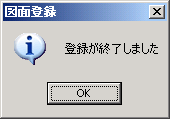

そこで、自動でボタンを押してくれる「 AutoPushButton 」はいかがでしょう?
ダウンロードは → こちら ← から ( ダウンロードも使用も無料です )
使い方は至って簡単。ダウンロードし、インストールが終了したら起動してみましょう
するとタスクトレイに常駐します ( この時点では未設定のため×マークになっています )
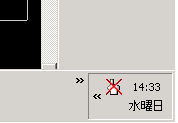
設定はこのタスクトレイの手のマークを右クリックして操作するのですが、その前に押したいボタンを
表示させた状態にしましょう。影響のない図面を上書き状態にし、登録します。
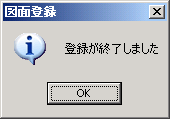
このままの状態でタスクトレイの AutoPushButton を [ 右クリック ] - [ 設定 ]
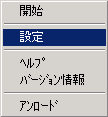
ボタン一覧の画面が出るので [ 追加 ] ボタンを押し 、、
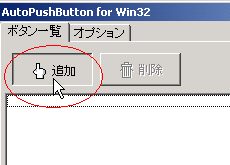
先ほどの登録終了のボタンをクリックします
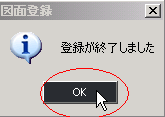
これでボタンがついかされましたので下部の [ OK ] を押します
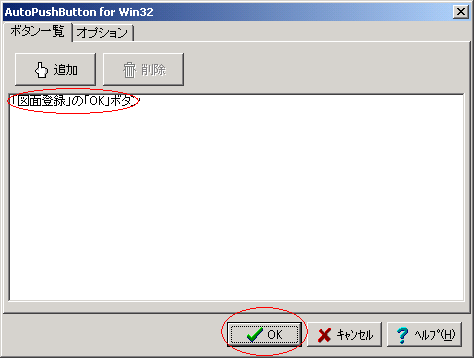
では使ってみましょう。もう一度タスクトレイの手のマークを右クリックし [ 開始 ] でスタートします
( 出力の終了確認ボタンも同様に割り付けましょう )

以上です。 これで今後確認ボタンを押す必要は無くなります。停止が必要な時には、いつでも右クリックから、一時停止や登録ボタンの削除が出来ますので安心です
毎回起動するのは面倒なのでスタートアップに追加しておきましょう
CAD以外にもいろいろ使えますよ (^^)/~